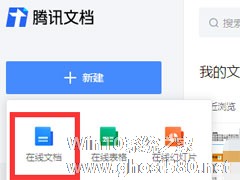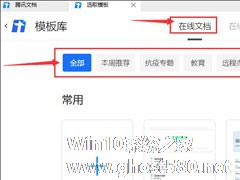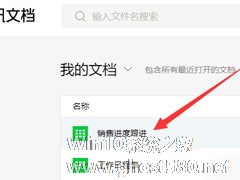-
腾讯文档里的√怎么打?腾讯文档给待办事项打勾的方法
- 时间:2024-05-20 04:45:16
大家好,今天Win10系统之家小编给大家分享「腾讯文档里的√怎么打?腾讯文档给待办事项打勾的方法」的知识,如果能碰巧解决你现在面临的问题,记得收藏本站或分享给你的好友们哟~,现在开始吧!
在腾讯文档中,我们可以随意插入多项待办事项,并且可以在完成的时候勾选起来,这样我们就可以很明显的看到插入的待办事项变成已完成的状态,轻松掌握自己的工作进度。那么,腾讯文档怎么给待办事项打勾呢?下面,我们就一起往下看看吧!
方法/步骤
1、先登录腾讯文档,在首页新建一个在线文档,注意是文档格式哦,excle表格是不能使用的;

2、把光标定位在第一行,然后找到右上方当中有一个“待办事项”按钮,点击就会出现一个方框在光标位置;

3、在生成的方框后面输入该条事项内容,如果有多条事项,则每一条都需要新建一个“待办事项”的方框,在其后面输入内容;

4、最后,完成后如图所示。点击方框即可进行勾选,代表此事项已经完成,划掉。

以上就是关于「腾讯文档里的√怎么打?腾讯文档给待办事项打勾的方法」的全部内容,本文讲解到这里啦,希望对大家有所帮助。如果你还想了解更多这方面的信息,记得收藏关注本站~
【Win10系统之家★文章,未经允许不得转载!】
相关文章
-
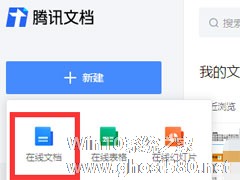
在腾讯文档中,我们可以随意插入多项待办事项,并且可以在完成的时候勾选起来,这样我们就可以很明显的看到插入的待办事项变成已完成的状态,轻松掌握自己的工作进度。那么,腾讯文档怎么给待办事项打勾呢?下面,我们就一起往下看看吧!
方法/步骤
1、先登录腾讯文档,在首页新建一个在线文档,注意是文档格式哦,excle表格是不能使用的;
2、把光标定位在第一行,... -
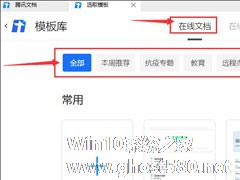
腾讯文档是现在很多办公人员所喜爱的在线文档软件,可轻松实现多人协作、实时编辑文档等,并且腾讯文档还内置丰富发文档模板,可供用户选择。那么,腾讯文档怎么插入待办事项呢?下面,我们就一起往下看看腾讯文档添加待办事项的方法吧!
方法步骤
1、打开腾讯文档,点击腾讯文档界面左侧的新建按钮;
2、点击腾讯文档界面左侧的新建按钮后,在展开的界面框中选择在线文档... -
 近期有用户在腾讯文档的使用中,想要将图片嵌入表格里,那么应该如何操作呢?其实方法很简单,我们只需要打开腾讯文档软件,然后新建或打开一个在线表格文档,在文档页面中我们点击插入选项再选择“单元格图片”,接着在文件...
近期有用户在腾讯文档的使用中,想要将图片嵌入表格里,那么应该如何操作呢?其实方法很简单,我们只需要打开腾讯文档软件,然后新建或打开一个在线表格文档,在文档页面中我们点击插入选项再选择“单元格图片”,接着在文件... -
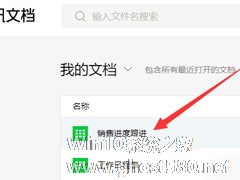
腾讯文档怎么删除文件?腾讯文档是一款非常好用的在线文档工具,我们在腾讯文档中接收完文档后,如果想要删除文档的话,要怎么进行操作呢?下面就给大家分享腾讯文档删除文件的方法。
方法
1.电脑中打开浏览器,再在浏览器中打开腾讯文档,接着点击“立即使用”登录账号
2.腾讯文档主页位置,在“我的文档”位置找到自己创建的文件并选中
3.接着点击此文...